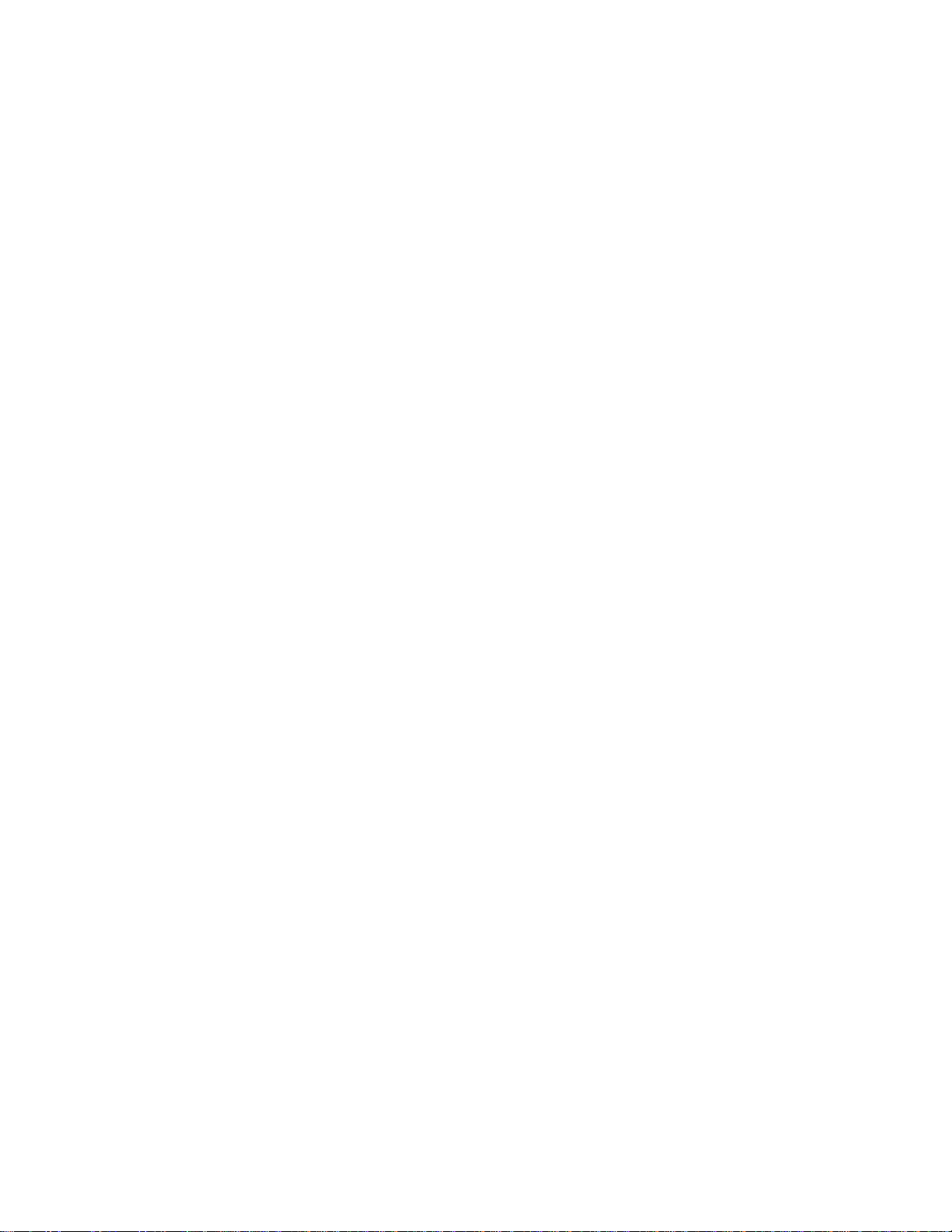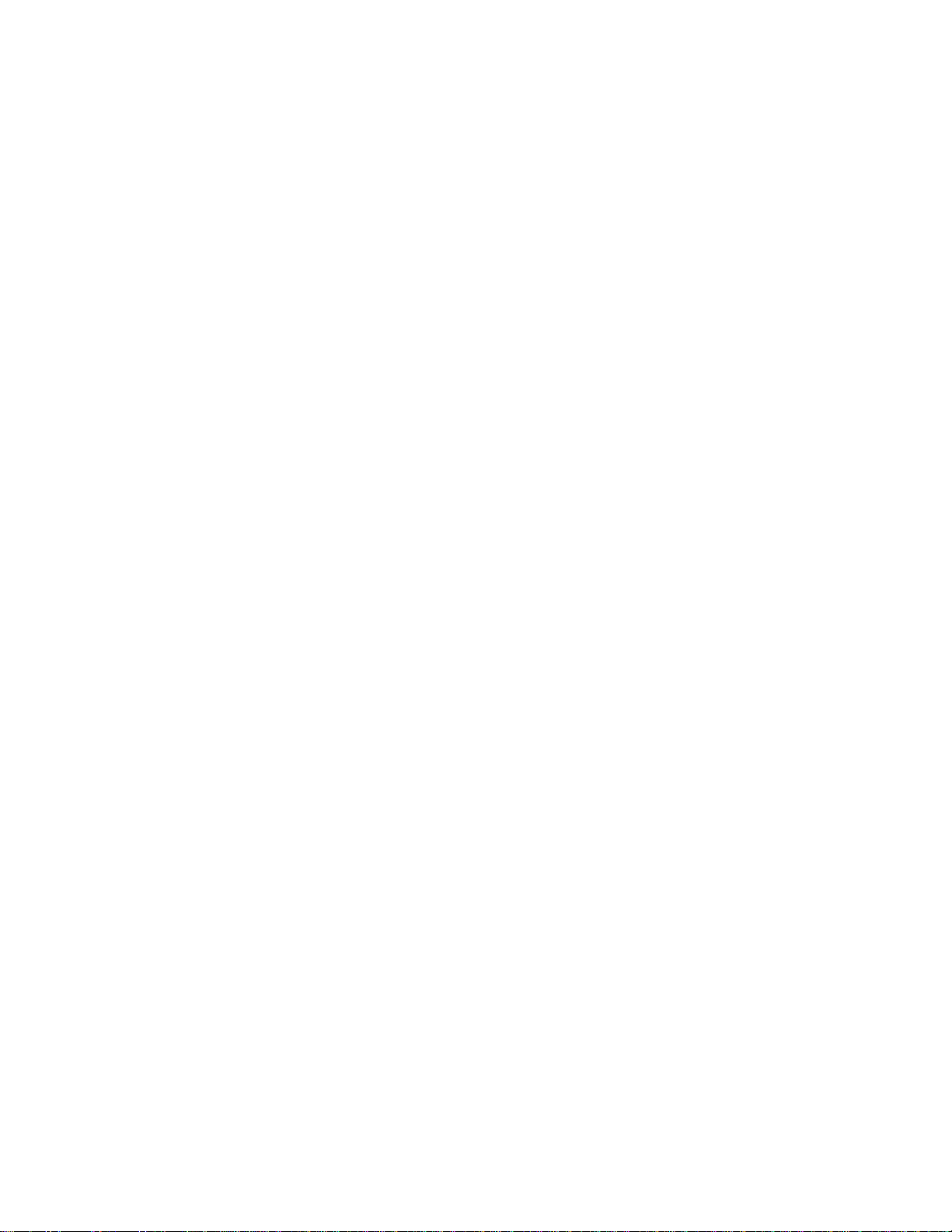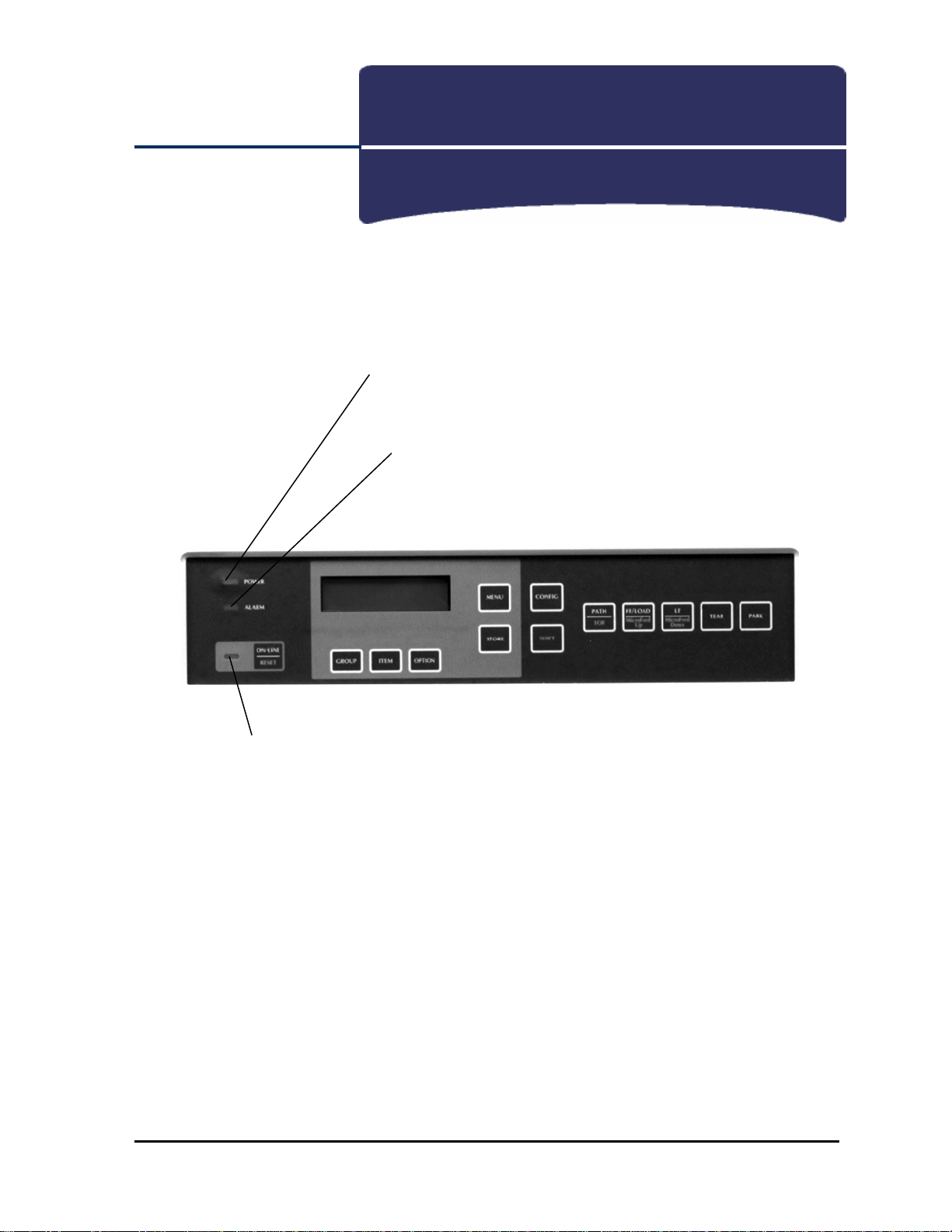C: Sumário dos comandos.......................................................................... 61
Sumário dos comandos Epson FX........................................................................... 61
Sumário dos comandos IBM Proprinter III............................................................. 74
Sumário dos comandos Oki Data Microline Standard ............................................ 85
Comandos de código de barras................................................................................ 96
Comando selecionar tipo de código de barras e tamanho ................................... 96
Comando imprimir dados de código de barras.................................................... 98
Comando de código de barras Postnet................................................................. 98
Comando de fontes personalizadas: Epson e IBM.................................................. 99
Epson FX ............................................................................................................. 99
Comando de fontes personalizadas IBM Proprinter III..................................... 101
Comando selecionar item de menu 1..................................................................... 103
Comando selecionar item de menu 2..................................................................... 109
D: Modo Hex Dump .................................................................................... 115
Execução do modo Hexadecimal Dump ............................................................... 115
Acionamento do modo Hex Dump........................................................................ 115
Para sair do modo Hex Dump ............................................................................... 115
E: Conjuntos de caracteres....................................................................... 117
Conjuntos de caracteres ASCII padrão.................................................................. 117
Conjuntos de caracteres ASCII estendidos............................................................ 121
Substituições de caracteres internacionais Epson ................................................. 125
Substituições de caracteres internacionais IBM.................................................... 125
Substituições de caracteres internacionais Microline Standard ............................ 126
Conjuntos de caracteres de página de código........................................................ 127
Conjuntos multilíngües de página de código da IBM ........................................... 131
Conjuntos multilíngües 858 de página de código da IBM.................................... 132
Conjuntos de página de código da ISO 8859-15................................................... 133
Conjunto de caracteres BRASCII da Epson.......................................................... 133
Conjunto de caracteres Abicomp da Epson Abicomp........................................... 133
Conjunto de caracteres de gráficos de blocos da OKI........................................... 134